3 Bästa VOB Video Cutter: Enklaste sättet att klippa VOB-fil
Du kanske letar efter en VOB videoskärare på marknaden men har svårt att välja rätt? Tja, oroa dig inte mer eftersom du hittar de bästa verktygen för att klippa dina VOB-filer i det här inlägget. Närmare bestämt, på en DVD hänvisas en VOB-fil till som en filmdatafil. Inkluderad på skivan är en betydande andel av de data som spelats in på skivan, som kan innehålla video- och ljudfiler, förutom undertexter, DVD-menyer och andra navigeringskomponenter. VOB-filer är ofta kodade som MPEG-2-systemströmmar, och de kan spelas upp av en mängd olika videouppspelningsprogram. Med det, ta en titt på den förstklassiga VOB-videoklipparen nedan.
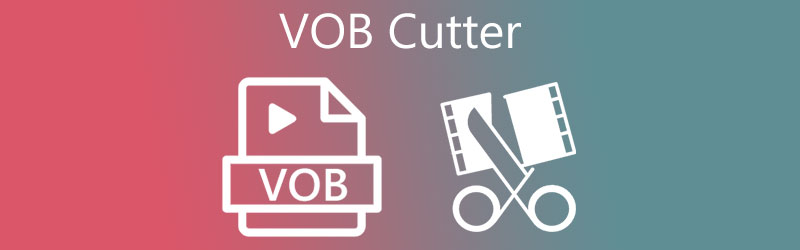
- Del 1. Topp 3 VOB Cutters för Windows & Mac
- Del 2. Hur man klipper VOB-fil
- Del 3. Vanliga frågor om VOB Cutters
Del 1. Topp 3 VOB Cutters för Windows & Mac
1. Vidmore Video Converter
Om du letar efter den bästa VOB-videoklipparen som finns tillgänglig på internet, Vidmore Video Converter är den att välja. Det är ett allt-i-ett-programpaket som möjliggör redigering av ljud, bilder och video. På grund av det användarvänliga gränssnittet som Vidmore tillhandahåller är det möjligt att förbättra dina filer och göra dem mer visuellt attraktiva utan att behöva använda alla redigeringsverktyg som Vidmore har att erbjuda till sin fulla potential. Dessutom är detta program ett fantastiskt val när det kommer till kompatibilitet! När det gäller kompatibilitet har varken Mac- eller Windows-operativsystemen identifierats som några problem.
Vidmore låter dig snabbt ta bort de delar av dina VOB-filer som inte längre behövs. Eftersom den stöder mer än 200 olika ljud- och videoformat kommer du inte ha några problem med att ladda upp och exportera dina data med det här programmet. Därför bör det inte vara någon överraskning att det är en av de mest framstående och mest använda föremålen på marknaden.

Fördelar:
- Stöd för 4K-upplösning finns tillgängligt.
- Det är mycket viktigt för amatörredaktörer.
- Konverteringsprocessen är snabb.
- Det tillåter redigering av ljud, bilder och video.
- Det fungerar fortfarande bäst även med en långsam internetanslutning.
Nackdelar:
- Du kan inte installera det på Android- och iOS-enheter.
2. Clideo
Clideo är en annan VOB-filskärare som du kan komma åt online, och den är gratis att använda. Med detta webbläsarbaserade program kan du ta bort onödiga bitar av din favorit VOB-fil, vilket resulterar i en betydligt mindre fil och lättare att hantera. Med detta program kan du konvertera mellan ett brett utbud av populära video- och ljudformat, inklusive MP4, WMV, WAV, MOV och VOB, bland andra.
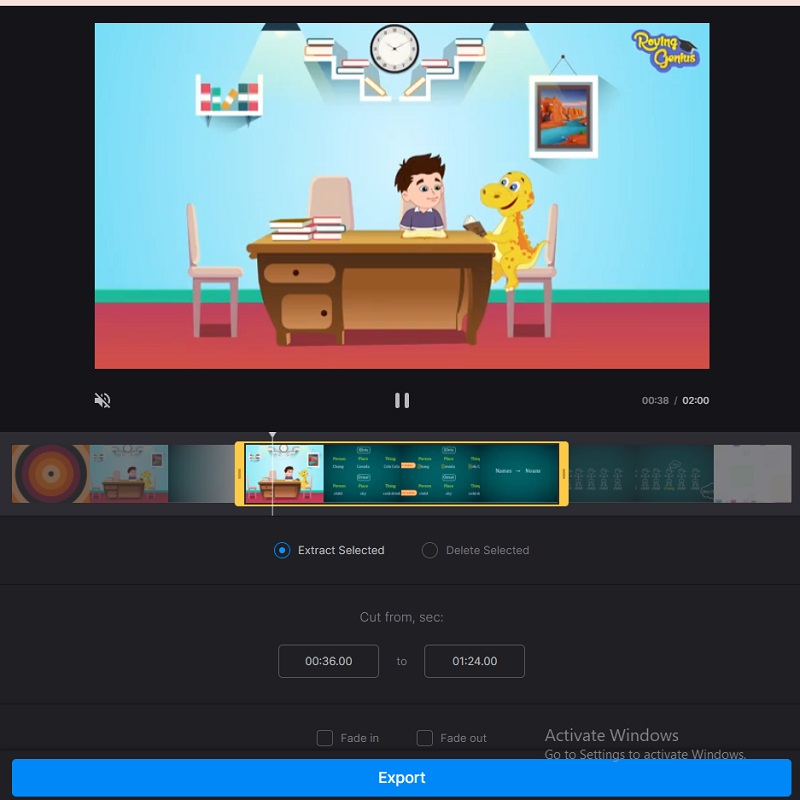
Fördelar:
- Den är kompatibel med olika videoformat, inklusive FLV, MP4, AVI, MOV, WMV och andra.
- Så fort du är klar med att redigera dina filmer dras de bort från servern så att ingen kan använda eller se dem.
- Du kan också lägga till bilder och musik till videor.
Nackdelar:
- Det fungerar inte korrekt när du använder en trög internetanslutning.
- Det finns en begränsning på 500 MB per fil.
3. Filmora
Om du vill trimma dina VOB-filer kan du använda Filmora, ett gratisprogram. Det här verktygets användargränssnitt är enkelt att använda. Denna applikation kommer att vara enkel att använda, oavsett om du är en expertredaktör eller en nybörjare av programmet. Som ett resultat är det enkelt eftersom du kan trimma filen till vilken kvalitet du än väljer beroende på dina krav, vilket är en utmärkt funktion.
Videokvaliteten är bra, och du har möjlighet att finjustera en mängd olika element till deras ideala inställningar för att producera en visuellt tilltalande utdatafil. Dessutom ingår olika andra videoformat, såsom MOV, AVI, MP4 och VOB, kompatibla med programmet.
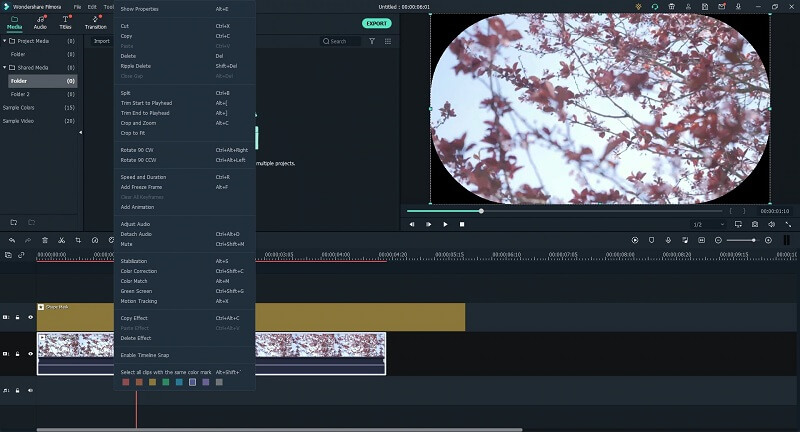
Fördelar:
- Det kan helt enkelt exportera och importera filer.
- Det är enkelt för grundläggande aktiviteter som videoredigering och filmer från stillbilder och ljud.
Nackdelar:
- Vattenstämplar ingår i gratisversionen.
- Släpar regelbundet.
Del 2. Hur man klipper VOB-fil
Om du vill lära dig hur du snabbt och effektivt trimmer dina VOB-filer på mitten, bör du vara uppmärksam på steg-för-steg-proceduren som beskrivs nedan.
Steg 1: Installera VOB Cutter på din enhet
Genom att välja en av Ladda ner ikoner längst ner på sidan kan du ladda ner och installera VOB-filskärningsprogrammet på din dator. När installationen är klar kan du nu starta verktyget på din enhet.
Steg 2: Ladda upp dina VOB-klipp
Sedan genom att klicka på Lägga till filer knappen, som du hittar i det övre vänstra hörnet av skärmen, kan du börja ladda upp dina filer från din Mapp. Dessutom kan du använda Plus symbol placerad i mitten av fönstrets gränssnitt för att snabbt lägga till dina VOB-filer.

Steg 3: Fortsätt till skärområdet
Välja Sax ikonen under din videominiatyr låter dig klippa ditt VOB-klipp i Tidslinje en gång importerat. För att börja eliminera oönskade delar av din VOB-fil, justera försiktigt de vänstra och högra reglagen till vänster och höger positioner på videospelarens vänstra och högra knappar. Att manuellt ange ett klipps start- och sluttider är också ett alternativ. Klicka på Spara knappen i det nedre högra hörnet för att spara dina ändringar när du är klar med att redigera filen.
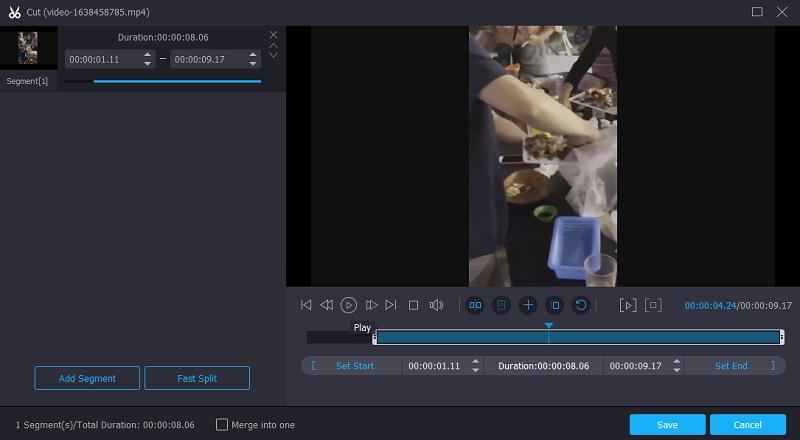
Steg 4: Börja konvertera din VOB-fil
Du kan permanent tillämpa ändringarna du har gjort i följande avsnitt när du har slutfört alla ändringar som anges ovan genom att klicka på Konvertera alla knappen längst ned på den här sidan när du har gjort alla ändringar som anges ovan. Sedan, efter några sekunder, ser du resultatet.
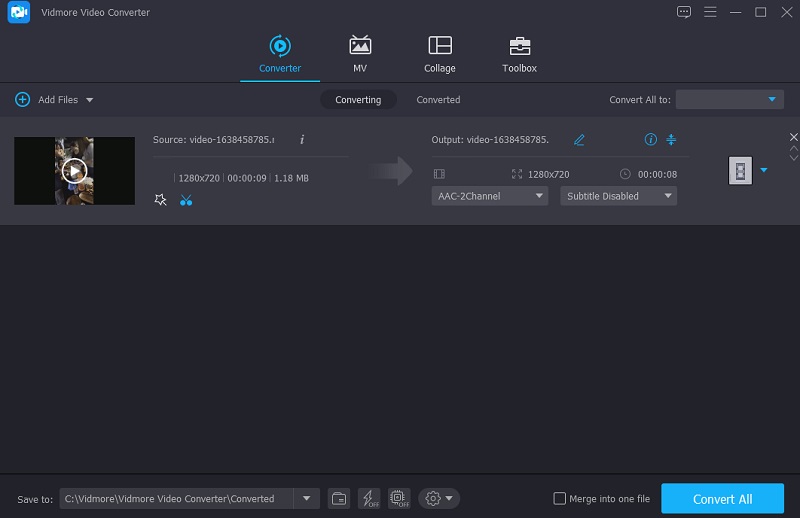
Del 3. Vanliga frågor om VOB Cutters
Kan en VOB-fil ses på en DVD-spelare?
Om du vill se VOB-fildata behöver du en dator med en DVD-enhet och lämplig programvara.
Är VOB samma sak som DVD?
VOB är behållarformatet som används av DVD-videomedium för att lagra dess innehåll.
Vad är egentligen skillnaden mellan VOB och MP4?
Skillnaden är att flera codecs som stöds av mp4, såsom h264-video och AAC-ljud, komprimerar för mycket mindre filstorlekar med betydligt högre kvalitet än mpeg2-codecs.
Slutsats
Det är allt som finns! Att använda VOB-filskärare enligt ovan kan du nu reducera din VOB-fil till mindre bitar. Med hjälp av egenskaperna, fördelarna och nackdelarna som anges ovan kommer du att förstå vilket verktyg som kommer att vara mest fördelaktigt för dig. Med det i åtanke rekommenderas ingen mindre än Vidmore Video Converter.
VOB-tips
-
VOB
-
Videoklippare
-
Spela DVD


